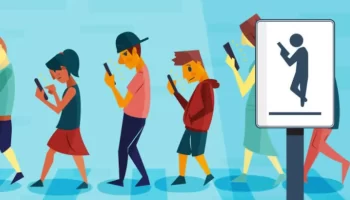Apakah Anda pengguna setia WhatsApp?
Jika jawabannya iya, ternyata aplikasi ini mempunyai sejumlah fitur menarik yang dapat kamu gunakan. Salah satu fitur tersebut adalah ubah nomor atau change number.
Dengan fitur ini, kamu dapat mengganti nomor telepon, dengan akun WhatsApp yang sama di smartphone. Fitur ini berguna sebelum kamu memverifikasi nomor yang baru.
Sebelum menggunakan fitur ini, ada beberapa hal yang perlu diingat dan akan mempengaruhi beberapa hal, seperti memindahkan informasi akun kamu (termasuk data pribadi), grup, dan pengaturan dari nomor telepon lama kamu ke nomor yang baru.
Tidak hanya itu, Ubah Nomor juga akan menghapus akun yang lama. Dengan begini kontak yang lama tidak akan terlihat lagi di WhatsApp teman-teman kamu.
Jika kamu menggunakan fitur ini, riwayat obrolan akan terus ada di WhatsApp selama masih menggunakan smartphone yang sama.
Sebelum memulai proses Ubah Nomor, pastikan terlebih dahulu kamu menyimpan nomor baru di smartphone. Hal ini dilakukan agar mudah saat menerima pesan yang masuk selama proses penggantian nomor ini berjalan.
Pastikan nomor telepon lama yang kamu punya sudah di verifikasi oleh WhatsApp. Kamu dapat memastikannya dengan cara pergi ke aplikasi WhatsApp> Opsi lainnya> Pengaturan dan klik foto profil kamu.
Sebagai catatan, WhatsApp tidak akan memberitahukan secara individu kepada kontak akan perubahan tersebut. Aplikasi ini hanya akan memberitahukannya melalui grup yang kamu miliki.
Untuk menjaga hal-hal yang tidak diinginkan, ada baiknya memberitahukan dahulu kepada teman-teman bilamana kamu akan mengubah nomor WhatsApp.
Dikutip dari WhatsApp, Kamis ini dia langkah-langkah yang harus Anda lakukan ketika ingin menggunakan fitur ubah nomor.
Pertama, masukkan kartu sim baru dengan nomor baru ke smartphone kamu. Setelah itu, buka aplikasi WhatsApp dan periksa apakah nomor telepon lama sudah di verifikasi atau belum. Jika sudah di verifikasi, kamu klik opsi lainnya.
Lalu, masukkan nomor telepon lama kamu di kontak atas dan masukkan nomor telepon baru di kontak bawah, dan klik Selanjutnya.
Jika kamu mengaktifkan Beritahu Kontak, kamu bisa memilih apakah ingin memberitahu Semua Kontak, Kontak Saya atau Custom.
Jika memilih Custom, kamu harus mencari dan memilih kontak yang ingin diberitahu, lalu klik Selesai. Pada saat yang sama, akan diminta untuk memverifikasikan nomor yang baru.
Ya, menggunakan WhatsApp untuk berbagi informasi merupakan kebutuhan sehari-hari bagi masyarakat. Secara default, WhatsApp membagikan aktivitas kamu dengan teman atau publik dalam beberapa cara.
Ketika kamu sedang menggunakan WhatsApp dan tidak ingin ada orang yang mengetahui apa yang sedang kamu lakukan, kamu bisa melakukan beberapa trik berikut ini. Melansir melalui Tekno Liputan6.com dari Makeuseof,
Secara default, WhatsApp dapat menampilkan jam terakhir kamu aktif di media sosial tersebut. Untuk kamu yang tidak ingin diketahui kapan terakhir bermain WhatsApp, apalagi kamu sedang tidak ingin membalas chat dari sesorang, kamu dapat melakukan hal berikut.
Pertama, buka aplikasi WhatsApp di smartphone kamu. Untuk di Android, klik tombol menu tiga titik yang ada di kanan atas, lalu pilih Pengaturan. Untuk iOS, klik entri Pengaturan yang ada di bagian bawah.
Pilih Akun > Privasi dan kamu akan melihat opsi berlabel Last Seen. Klik dan ubah dari ‘Semua orang’ ke ‘Kontak saya’ atau ‘Tidak seorang pun (Nobody)’. Pilihan tersebut bergantung pada preferensi kamu.
Setelah kamu mengubahnya, orang-orang tidak akan bisa melihat kapan terakhir kamu aktif di WhatsApp. Tetapi kamu juga tidak bisa melihat ketika orang lain sedang aktif.
Ketika kamu mengaktifkan tanda baca di WhatsApp, berarti kamu mengizinkan pengirim pesan mengetahui apakah pesan yang telah dikirimkan sudah dibaca atau belum.
Dua centang abu-abu berarti WhatsApp berhasil mengirim pesan kepada kamu. Centang tersebut akan berubah menjadi biru setelah pesan tersebut telah dibaca.
Kamu bisa menonaktifkan pemberitahuan, ketika kamu telah membaca pesan yang telah diterima tanpa diketahui bahwa pesan yang ia kirim sudah dibaca.
Untuk menonaktifkannya, kamu cukup kembali ke Pengaturan> Akun> Privasi dan hapus centang Baca tanda terima di bagian bawah. Ketika sudah diaktifkan, hal ini tidak terpengaruh terhadap obrolan di suatu grup.
Kamu mungkin telah menentukan foto terbaik yang ingin kamu pakai untuk foto profil di WhatsApp. Namun, tidak jarang banyak orang yang tidak ingin diketahui fotonya oleh orang lain yang tidak dikenal.
Untuk mengubah privasi foto profil kamu, cukup pergi ke Pengaturan> Akun> Privasi. Lalu, kamu pilih opsi Foto profil, dan pilih lagi dari Semua Orang, Kontak Saya, atau Tidak seorang pun.
Pilihan tersebut tergantung kepada kamu ingin memilih yang mana.
Bukan hanya konten membagikan pesan melalui olah pesan, WhatsApp telah menambahkan fitur untuk berbagi cerita melalui status yang diberi nama “pembaruan status”.
Status hanya bisa dilihat oleh orang yang mempunyai kontak kamu saja. Tetapi, saat ini kamu bisa memilih sendiri siapa saja yang kamu perkenankan untuk melihat status kamu.
Caranya, pilih Pengaturan> Akun> Privasi dan pilih bagian status. Kamu memiliki beberapa pilihan, yaitu Kontak Saya yang ditujukan kepada semua orang yang memiliki nomer WhatsApp kamu. Pilih Hanya Bagikan, jika ingin membatasi orang yang melihat status kamu.
Mode pesawat banyak digunakan untuk beberapa hal yang berguna. Seperti yang telah diketahui bersama, bahwa fungsi dai mode pesawat ini adalah untuk memutuskan semua jaringan komunikasi nirkabel, sehingga smartphone kamu tidak dapat terhubung ke internet, Bluetooth, dan hal yang serupa.
Hal ini dapat kamu gunakan jika ingin membaca pesan dari temanmu tanpa memberitahu pengirim. Caranya cukup mudah, alihkan pintasan mode pesawat dengan menyeret ke bawah menggunakan dua jari di Android untuk membuka Pengaturan Cepat, atau geser dari atas ke bawah untuk membuka Control Center di iOS.
Setelah mengaktifkan mode pesawat, kamu dapat membuka aplikasi WhatsApp dan mengecek pesan yang telah kamu terima. Di sini, kamu tidak dapat menerima pesan baru karena mode pesawat kamu masih diaktifkan.
Kamu bisa menggunakan notifikasi WhatsApp untuk melihat isi pesan tanpa harus membukanya.
Pada Android, kamu perlu membuka Pengaturan lalu pergi ke Pemberitahuan. Pilih pemberitahuan popup dan ubah untuk selalu tampilkan popup.
Kamu juga dapat memilih pesan yang terlihat hanya saat layar menyala atau mati. Lakukan hal yang sama jika ingin menampilkan pemberitahuan pada grup kamu.
Di iOS, kamu harus mengubah gaya notifikasi terlebih dahulu. Caranya, buka Pengaturan> Pemberitahuan, lalu pilih Pemberitahuan Dalam Aplikasi. Di sini, kamu harus mengubah Alert Style ke Alerts.
Setelah selesai melakukan hal tersebut, pesan baru akan muncul pada layar smartphone kamu. Kamu dapat membaca pesan yang telah diterima tanpa perlu menandai pesan tersebut telah dibaca.